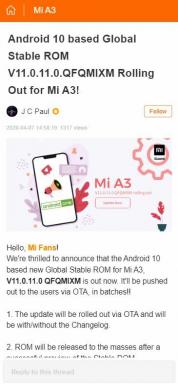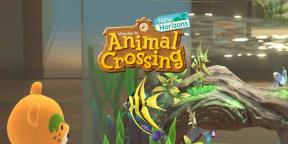Cómo grabar la pantalla en Windows con ToolRocket Capture Screen Recorder
Miscelánea / / August 04, 2021
Anuncios
Cuando se trata de compartir su juego con el mundo, compartir videos instructivos o transmitir en vivo una clase, necesitamos un grabador de pantalla. Una grabadora de pantalla le permite grabar lo que está sucediendo en la pantalla de su PC / computadora portátil junto con el audio del sistema o del micrófono. Pero la mayoría de los registros de pantalla son de pago o no se graban en buena calidad. Aquí está ToolRocket Capture Screen Recorder, la solución integral para todas sus necesidades.
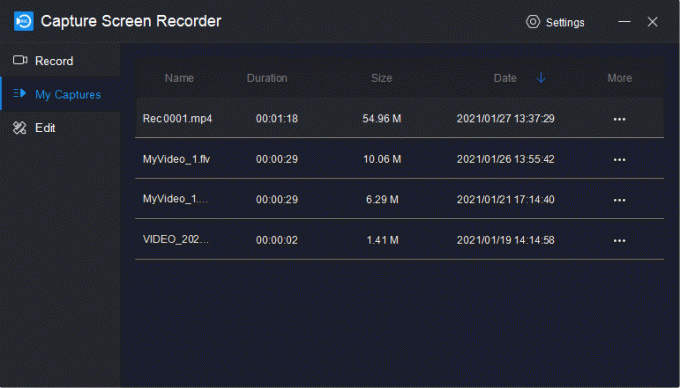
ToolRocket Capture Screen Recorder es un grabador de pantalla que admite captura de juegos, transmisión en vivo, etc. Puede grabar la pantalla de su PC / computadora portátil en calidad de video Original, SD y HD y guardar la grabación en varios formatos diferentes como AVI, MP4 y FLV. También puede elegir entre audio del sistema, micrófono o incluso ambos, el audio que desee grabar. La aplicación le permite grabar en diferentes modos como pantalla completa, área seleccionada, juegos y también puede grabar imágenes de la cámara web. El audio se sincroniza perfectamente con el video, por lo que no tiene que preocuparse por tener una grabación no sincronizada.

Anuncios
Qué hace a ToolRocket Capture Grabador de pantalla destacan de sus competidores son los poderosos widgets, que incluyen herramientas de pincel, teclas de acceso rápido, etc. Las herramientas de pincel le permiten agregar líneas, formularios, flechas y texto a la pantalla mientras graba, no necesita un editor de video. Además, esto hace que los videos de instrucción / educativos sean más interactivos y divertidos de ver. Incluso puede asignar teclas de acceso rápido para iniciar, detener o pausar la grabación de la pantalla. También hay una opción incorporada para recortar sus videos grabados sin ningún problema. Para mostrarle lo fácil que es usar ToolRocket Capture Screen Recorder, aquí hay una guía rápida sobre cómo grabar la pantalla con ToolRocket Capture Screen Recorder:

- Descargue e instale ToolRocket Capture Screen Recorder en su PC / portátil.
- Abra la aplicación.
- Seleccione el modo, el audio, la calidad y el formato requeridos en el menú dado.
- Presione el botón Grabar y la pantalla comenzará a grabar.
- Después de grabar, haga clic en Mis capturas en el menú de la izquierda para obtener una vista previa del clip grabado.

Así de fácil es grabar la pantalla con ToolRocket Capture Screen Recorder. La aplicación solo está disponible para Windows 10/8/7 a partir de ahora. Y lo que lo convierte en una recomendación sólida es que se puede descargar gratis. A diferencia de otros grabadores de pantalla gratuitos, no hay restricciones en el tiempo de grabación. Además de la potente herramienta de pincel y el widget de teclas de acceso rápido, puede agregar otros widgets eficientes como la ventana flotante y el puntero del mouse desde la sección de configuración en la barra superior.
Entonces, si está en el mercado buscando un grabador de pantallaSin duda, ToolRocket Capture Screen Recorder es una de las mejores opciones. Es simple de usar pero realmente poderoso. Además, viene con muchas otras características, lo que lo hace realmente sobresaliente. Y la guinda es que es gratis.
Anuncios
Anuncios Muchas personas tienen equipos de arranque dual con Linux (Ubuntu) y Windows instalados juntos. Ahora bien, si no lo eres...
Anuncios Microsoft presenta continuamente actualizaciones de Windows 10 para garantizar los últimos parches de seguridad y estabilidad...
Anuncios Los usuarios de Windows suelen estar familiarizados con apisetschema. Dll es uno de los vínculos dinámicos de Windows 10...